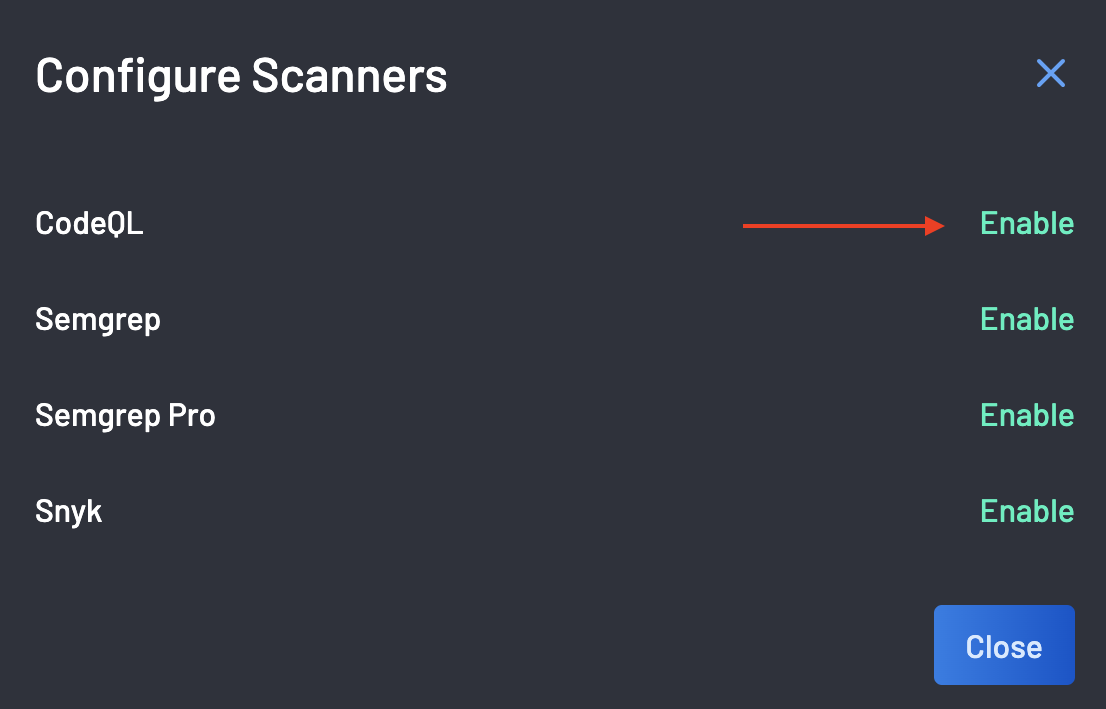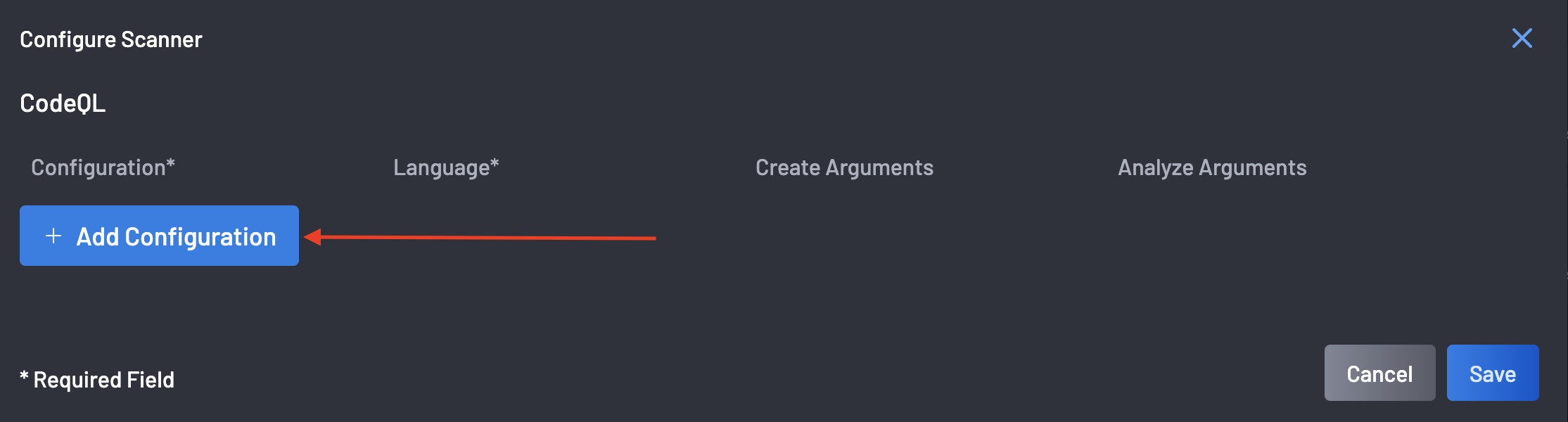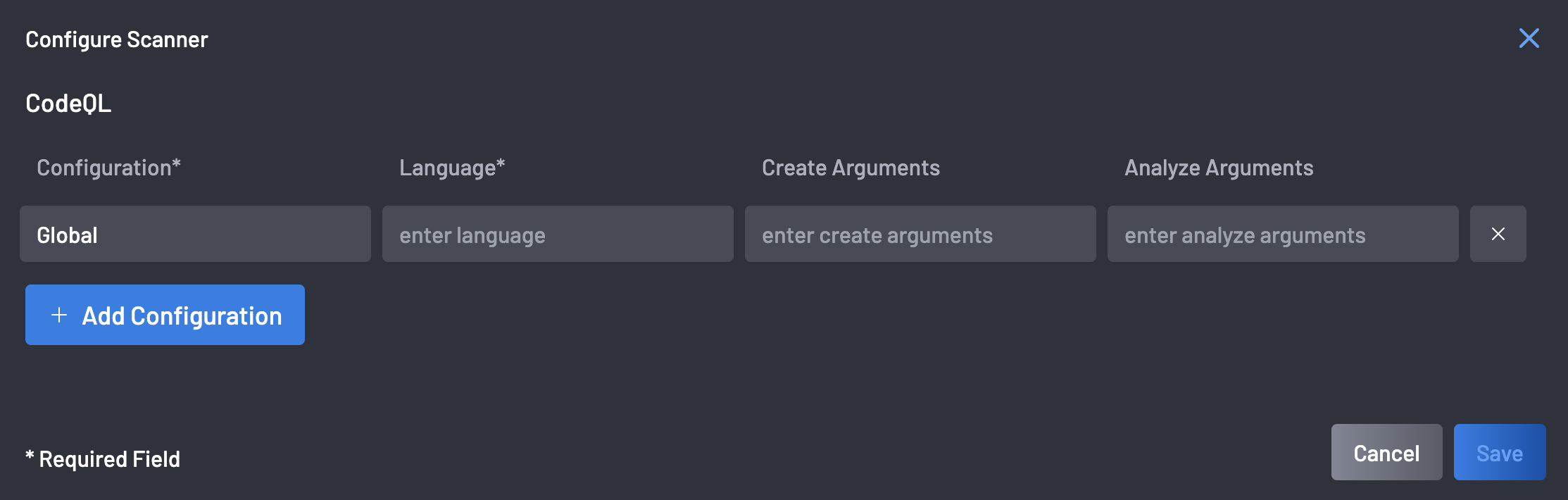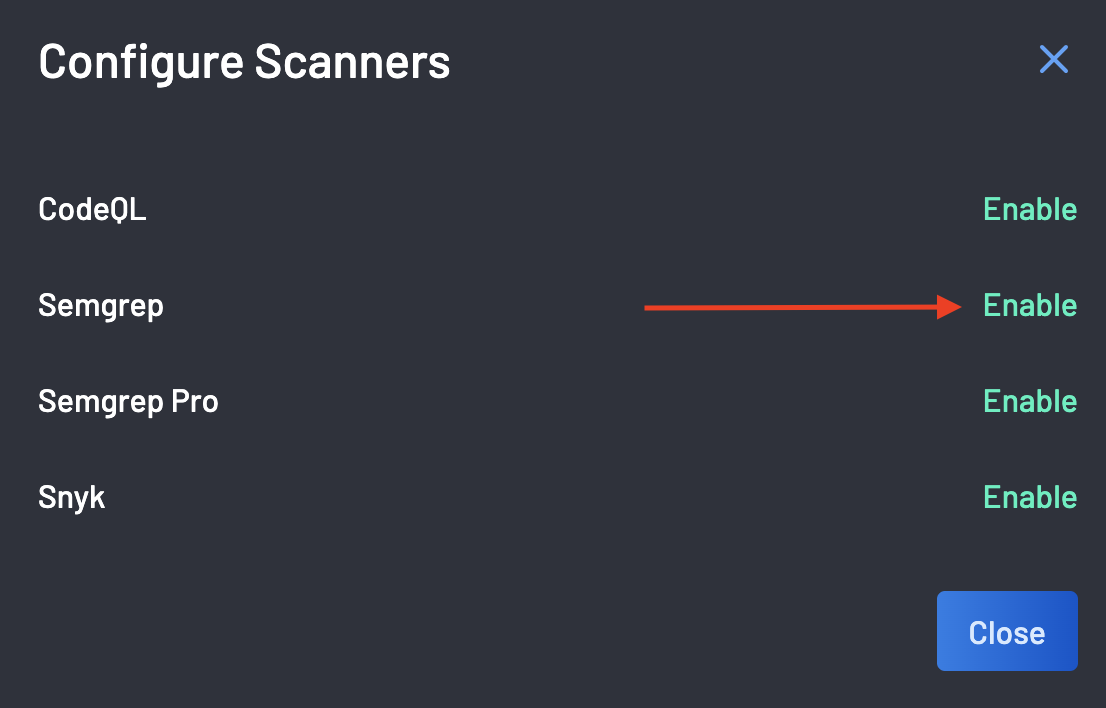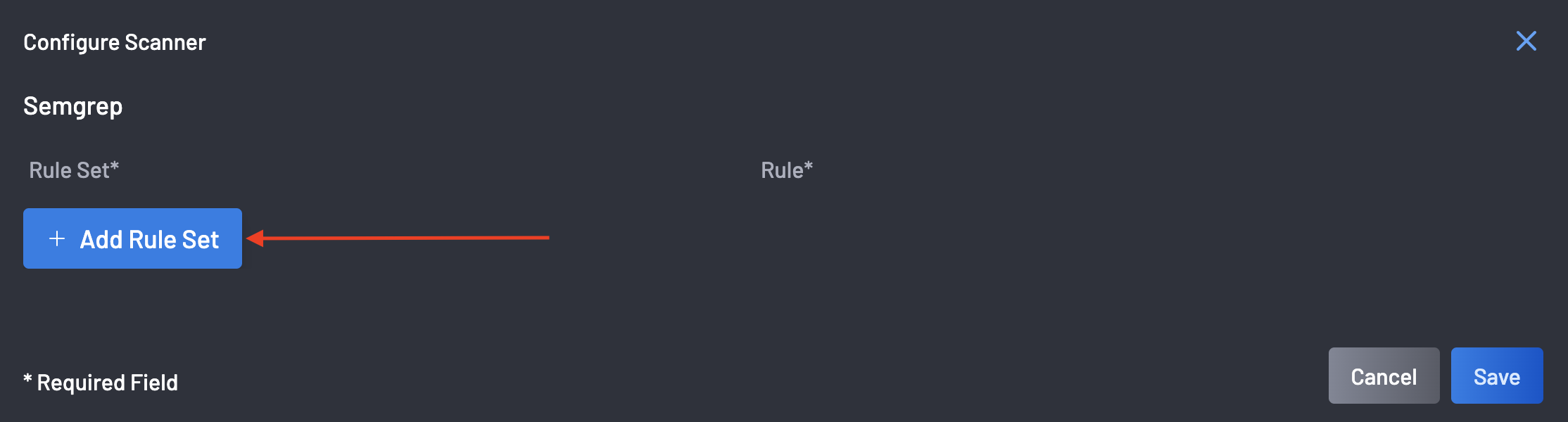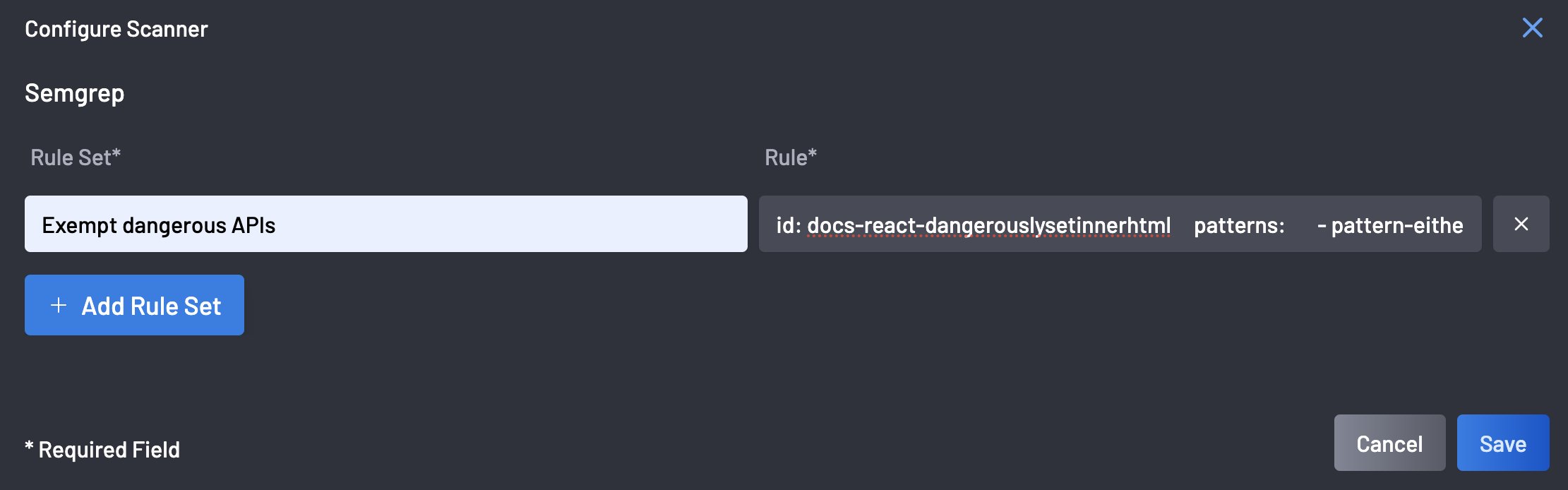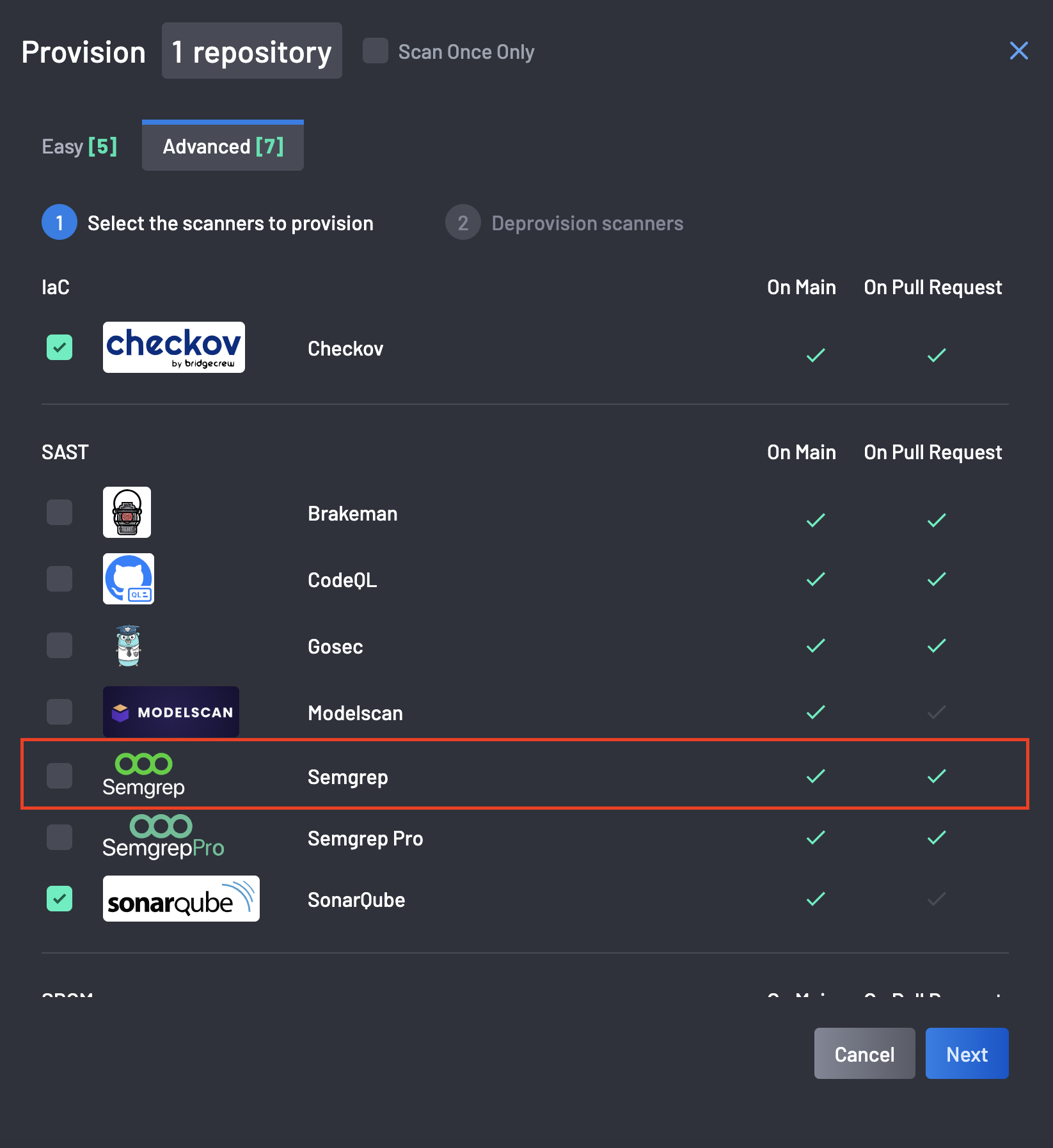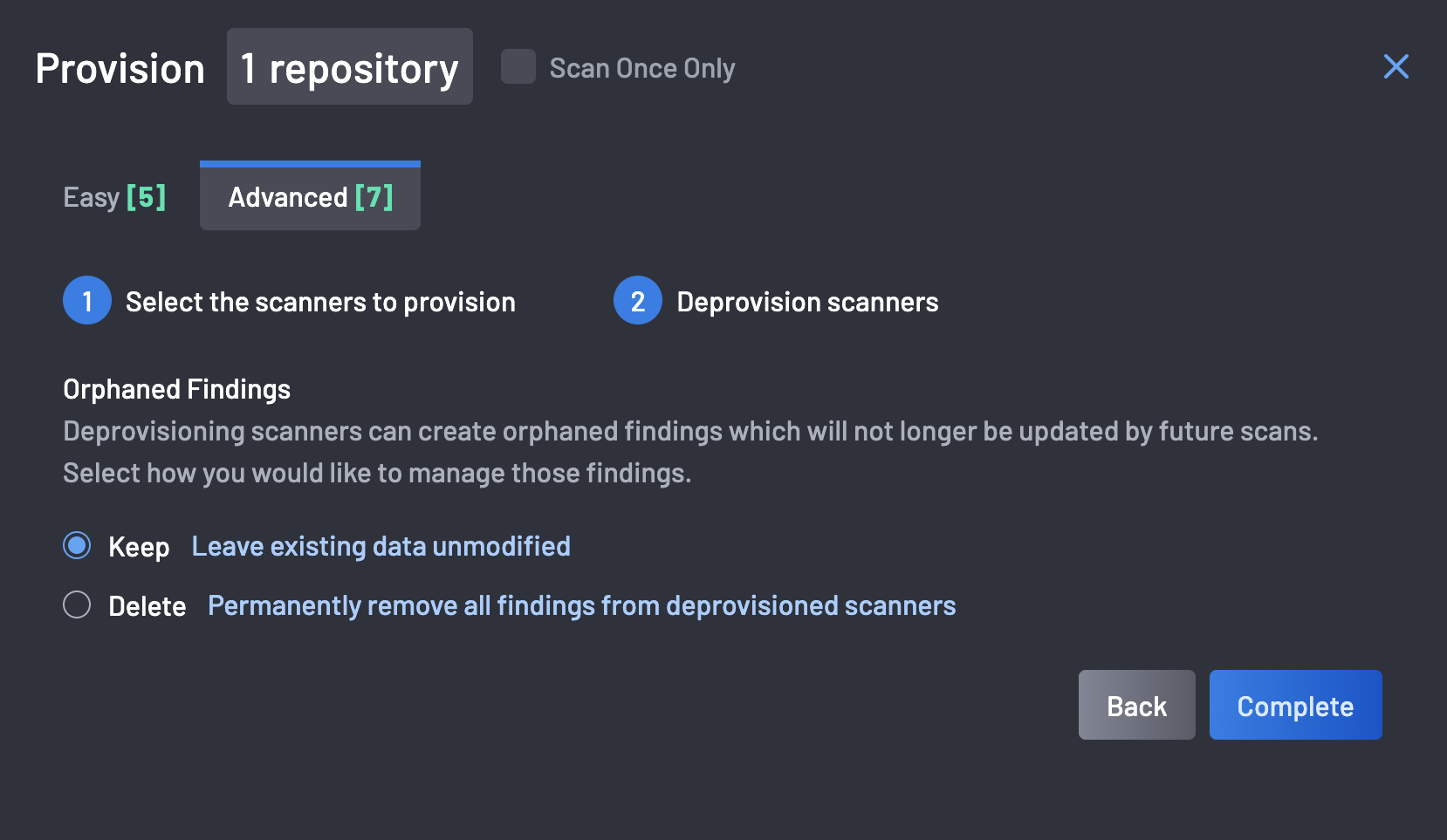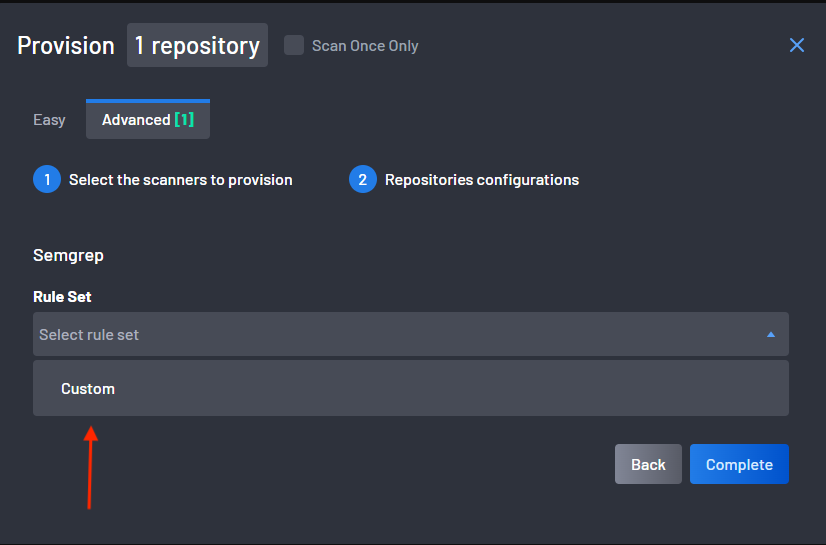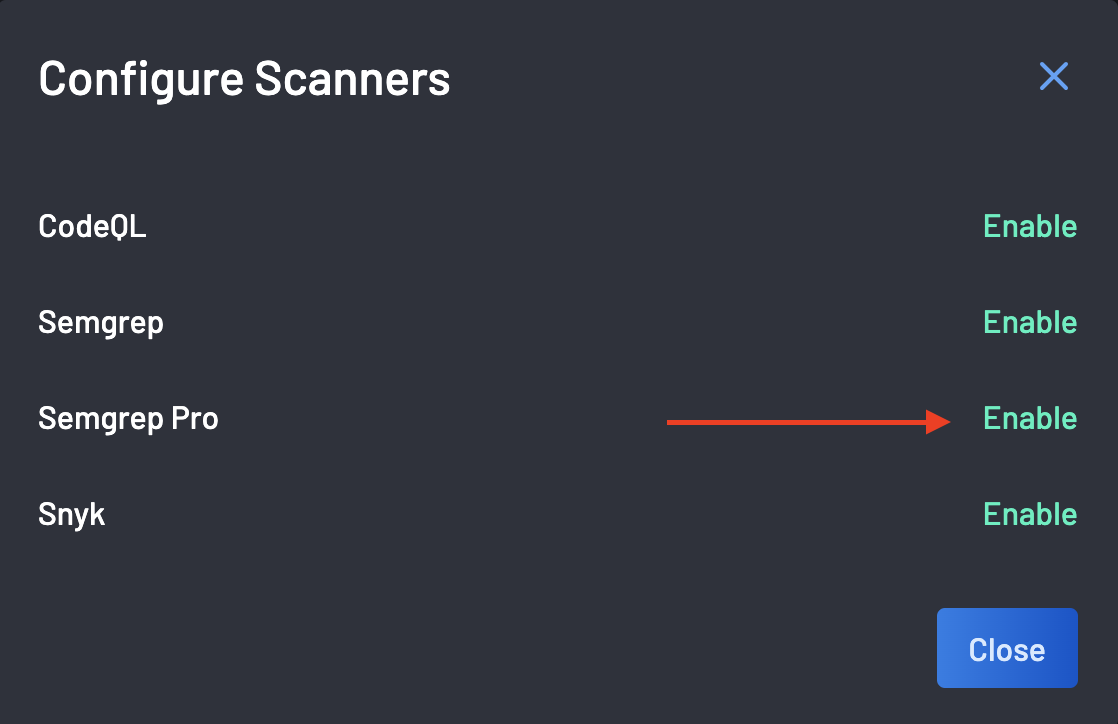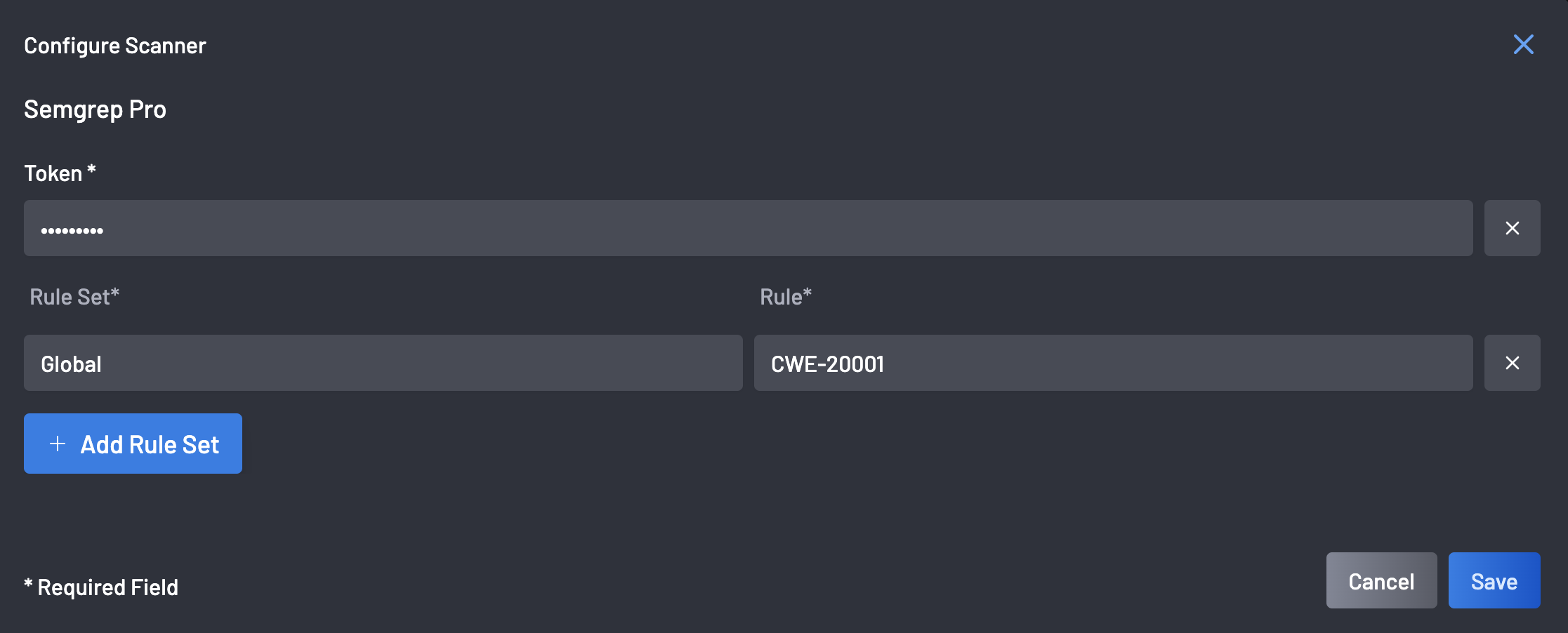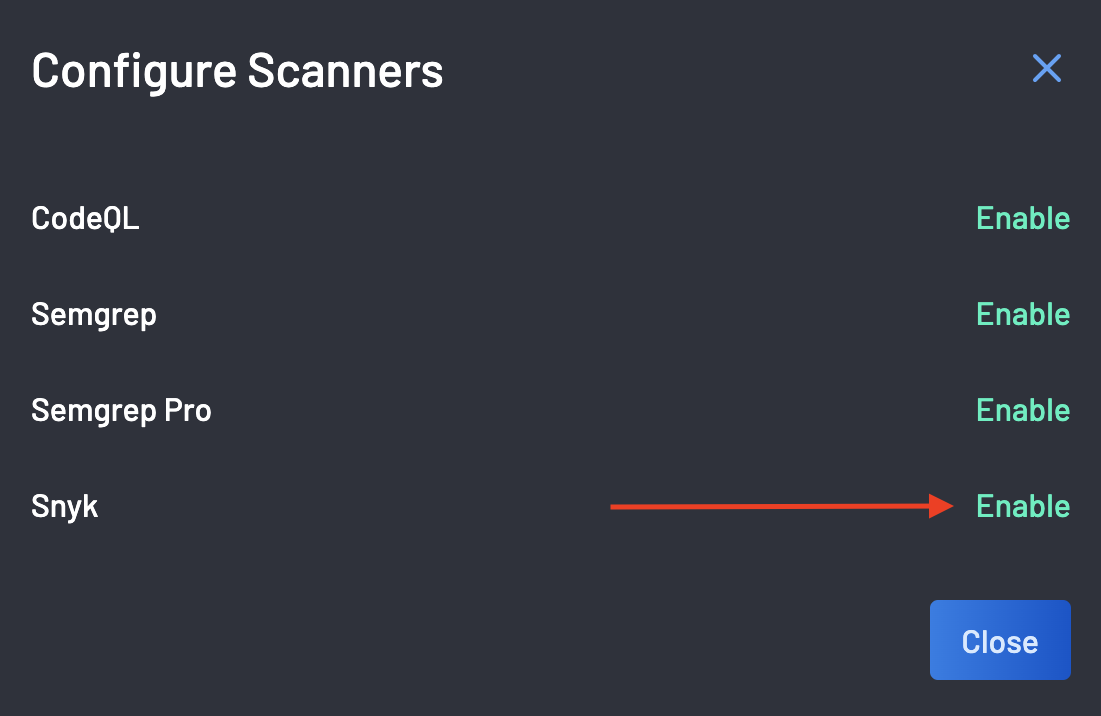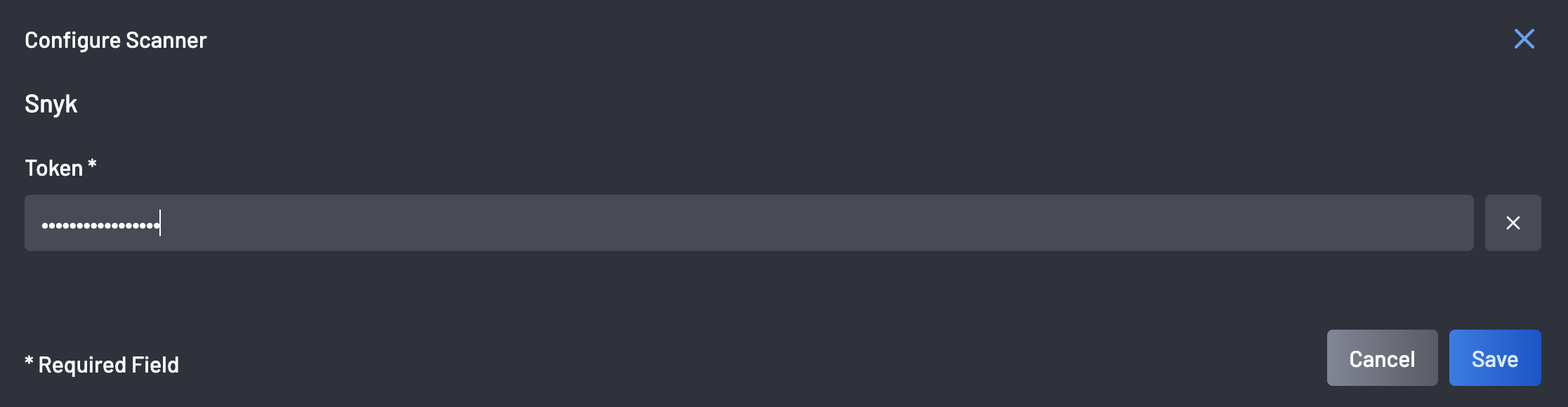Configurer les Scanners¶
La fonctionnalité Configuration Globale permet aux utilisateurs de gérer centralement les paramètres des analyseurs à travers les outils pris en charge. Elle fournit un endroit unifié pour configurer les tokens pour Semgrep Pro et Snyk, et pour définir et maintenir des ensembles de règles avancées pour Semgrep et CodeQL. De plus, elle prend en charge la configuration de l'analyseur Gitleaks pour la détection de secrets. Cette approche centralisée simplifie le provisionnement et la gestion de la couverture des analyseurs à travers vos actifs.
Étapes de Configuration Communes¶
Avant de configurer un scanner, suivez ces étapes initiales :
-
Rendez-vous sur la page de couverture des Scanners.
-
Cliquez sur le bouton Actions dans le coin supérieur droit de la page.
-
Cliquez sur le bouton Configurer les Scanners.
1. CodeQL¶
Pour configurer l'analyseur CodeQL,
- Complétez les Étapes de Configuration Communes.
-
Sélectionnez "Activer" pour l'analyseur CodeQL.
-
Cliquez sur le bouton Ajouter Configuration.
-
Fournissez les champs
obligatoiresConfiguration et Langue. Les paramètresoptionnelsincluent Créer Arguments et Analyser Arguments.- Consultez la liste des langues prises en charge.
- Découvrez-en plus sur votre configuration CodeQL.
-
Cliquez sur le bouton Sauvegarder pour finaliser la configuration.
2. Semgrep¶
Pour configurer l'analyseur Semgrep :
- Stockez vos règles personnalisées dans un emplacement accessible sur Internet (par exemple, paquets GitLab).
- Complétez les Étapes de Configuration Communes.
-
Sélectionnez "Activer" pour l'analyseur Semgrep.
-
Cliquez sur le bouton Ajouter Ensemble de Règles pour ajouter le Ensemble de Règles (Nom) et la Règle correspondante. Dans le champ Règle, entrez les URL suivantes :
- https://assets.build.boostsecurity.io/semgrep-rules/stable/all-sast-rules.yml{ target=blank } (_Ceci est l'ensemble de règles par défaut de BoostSecurity)
- https://example.com/PATH/TO/RULES/LOCATION
"Les URL doivent être séparées par des espaces pour être analysées correctement."
-
Cliquez sur le bouton Sauvegarder pour confirmer et enregistrer la configuration personnalisée.
-
Procédez à appliquer la nouvelle configuration Semgrep aux dépôts de code en suivant ces étapes :
-
Déprovisionner l'analyseur Semgrep (Uniquement s'il a déjà été provisionné) sur les dépôts concernés. Faites-le en utilisant l'onglet de provisionnement avancé pour vous assurer que les données associées aux analyses ne soient pas supprimées.
-
Ensuite, en utilisant l'onglet de provisionnement avancé, reprovisionner Semgrep sur le(s) dépôt(s) de code sélectionné(s).
-
À l'étape suivante, sélectionnez le nouvel ensemble de règles personnalisé créé.
-
Cliquez sur Compléter pour finaliser et activer l'ensemble de règles personnalisé sur les dépôts sélectionnés.
-
Note
Lors de la configuration de Semgrep, vous devez savoir que toute combinaison d'ensembles de règles peut être fournie. L'extension de fichier à la fin de l'URL doit être soit .yaml soit .yml, et des ensembles de règles personnalisés peuvent également être définis par dépôt de code s'ils sont situés dans le répertoire .semgrep/.
3. Semgrep Pro¶
Pour configurer l'analyseur Semgrep Pro :
- Complétez les Étapes de Configuration Communes.
-
Sélectionnez "Activer" pour l'analyseur Semgrep Pro.
-
Entrez votre Token et cliquez sur le bouton Ajouter Ensemble de Règles pour ajouter le Ensemble de Règles (Nom) et la Règle correspondante.
-
Cliquez sur le bouton Sauvegarder pour finaliser l'analyseur configuré.
4. Snyk¶
Pour configurer l'analyseur Snyk :
- Complétez les Étapes de Configuration Communes.
-
Sélectionnez "Activer" pour l'analyseur Snyk.
-
Entrez le Token et cliquez sur le bouton Sauvegarder pour finaliser les détails.